Sådan opdaterer du din PDF/dit bladrekatalog ved hjælp af erstat-funktionen
Hvis du har delt et bladrekatalog og har brug for at ændre i indhold, f.eks. stavefejl eller erstatte en forældet PDF med en opdateret version, er overskrivningsfunktionen klar til at hjælpe dig!
Denne funktion giver dig mulighed for at opdatere dit bladrekatalog, mens du beholder det originale, delte link sammen med al din statistik og interaktionshistorik. Du kan også vælge, om du vil beholde de links, videoer og andre interaktive elementer, du har tilføjet.
Sådan erstatter du hele din PDF/bladrekatalog
Trin 1:
Find det bladrekatalog, du vil erstatte, klik på ikonet med tre prikker og vælg Overskriv.
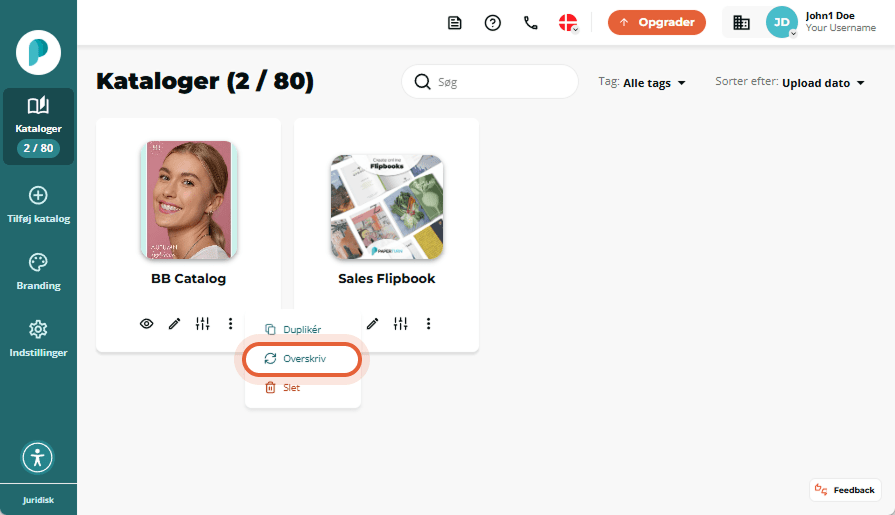
Trin 2:
Træk og slip en PDF-fil eller gennemse din enhed for at uploade din PDF fra din computer.
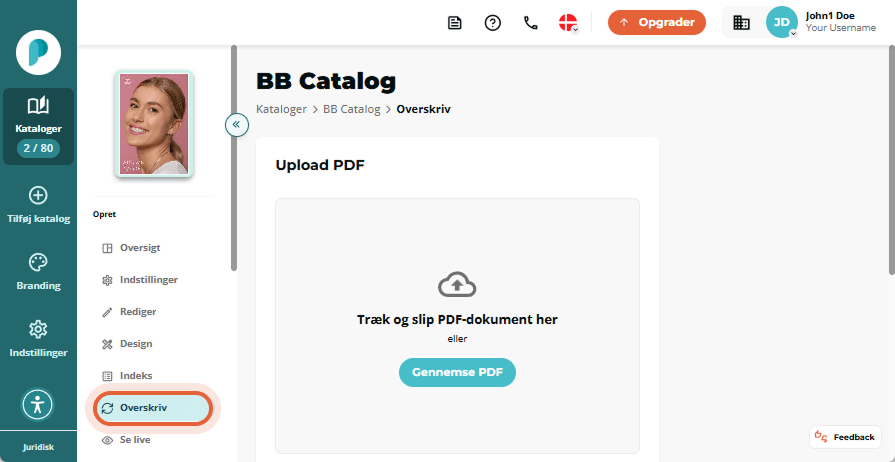
Trin 3:
Marker de elementer, du vil bevare, når du erstatter PDF-filen. Hvis indstillingen har et flueben ud for sig, bevares elementerne (de forbliver i den nye PDF). Hvis indstillingen er slået FRA, slettes elementerne, når PDF-filen overskrives.
Nedenfor er de elementer, der kan bevareseller fjernes, når du erstatter din PDF ved hjælp af overskrivningsfunktionen.
- Bevar alle tidligere tilføjede links og videoer
- Hvis de bevares, vil alle hyperlinks ogvideoer i dit nuværende bladrekatalog overføres til det nye, når detoverskrives. De vises på de samme sider og på de samme steder som før.Eventuelle links i den nye PDF-fil vil blive ignoreret.
- Hvis de ikke bevares,vil alle tidligere tilføjede hyperlinks og videoer blive fjernet.
- Bevar sidetitler
- Hvis de bevares, tilføjes alle sidetitlervia SEO-optimeringsfunktionen og vil forblive nøjagtig de samme.
- Hvis de ikke bevares, vil sidetitler blivefjernet.
- Bevar sidebaserede SEO-metadata
- Hvis de bevares, tilføjes allesidebeskrivelser og nøgleord via SEO Optimeringsfunktionen og forblivernøjagtig de samme.
- Hvis de ikke bevares, vil sidebeskrivelserog nøgleord blive fjernet.
- Bevar sidernes tekst
- Hvis de bevares, forbliver al sidetekst densamme.
- Hvis de ikke bevares, vil Paperturns systemscanne den nye PDF-fil for tekst ogerstatte de gamle sidetekster med teksten fra den nye PDF-fil
- Bevar indholdsfortegnelsen
- Hvis den bevares, vil indholdsfortegnelsenfra dit nuværende Bladrekatalog overføres til det nye, når den overskrives. Indlæggene og deres tilsvarende sider forbliver nøjagtigt de samme.
- Hvis den ikke bevares, vilindholdsfortegnelsen blive fjernet.
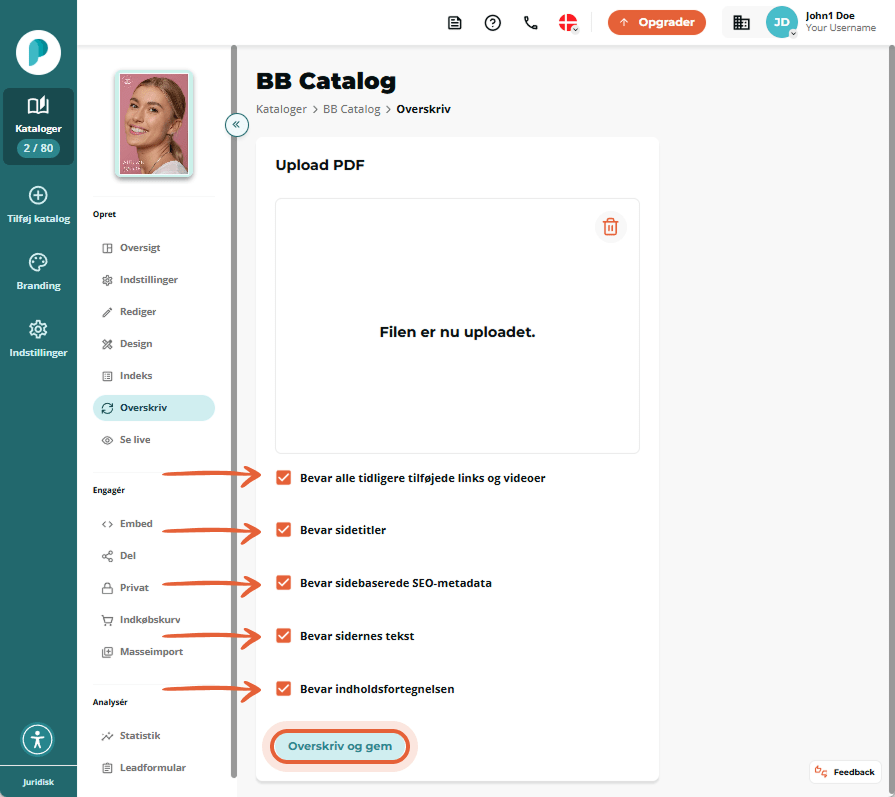
Ved mindre ændringer som udskiftning af billeder, tilføjelse af en slutside, rettelse af stavning eller små justeringer i layout anbefaler vi, at alle eksisterende elementer bevares. Dette vil spare dig for en masse tid.
Trin 4:
Når du har besluttet dig for, hvilke elementer du vil bevare, skal du klikke på Overskriv og gem. Dit bladrekatalog vil nu starte overskrivningsprocessen. Når processen er fuldført, vil dit opdaterede PDF-bladrekatalog gå live.
Bemærk: Hvis dit bladrekatalog ikke opdateres efter overskrivningsprocessen, skal du vente et minut og opdatere din browser. Den ældre version kan være cachelagret.
Sådan udskiftes en enkelt PDF-side i dit bladrekatalog
Hvis du kun har brug for at erstatte en enkelt PDF-side i dit bladrekatalog, skal du se vejledningen om overskrivning af en side i dit bladrekatalog